Playstation-Netzwerk. PS4: So erstellen Sie PSN-Konten.
Viele Benutzer möchten Spiele über den Playstation Store kaufen, wissen aber nicht, wo sie anfangen sollen, und die Registrierungsschritte im Playstation Network sind noch nicht offensichtlich. Um die erstmalige Registrierung des PSN-Accounts zu erleichtern, haben wir diese Anleitung erstellt.
Wir haben also den großen Wunsch, ein Playstation Store-Konto (PSN) und zwei Geräte zu registrieren: einen PC und ein Präfix, höchstwahrscheinlich PS4.
Wir weisen Sie sofort darauf hin, dass wir die Registrierung bei PSN auf einem PC empfehlen. Dies erspart Ihnen viele unnötige Aktionen, um Text vom Joystick einzugeben. Über die Tastatur wird die Registrierung des PS Store-Kontos viel klüger, vertrauter und viel schneller. In diesem Handbuch werden wir jedoch beide Wege betrachten.
Registrieren Sie ein Playstation Store-Konto (PSN) auf einem PC, Tablet usw.
Wie bereits erwähnt, ist es am einfachsten, ein Playstation Store-Konto auf Ihrem Computer zu bekommen, weil wird mit der Joystick-Konsole weniger tippen. Um einen Playstation Store Account zu registrieren, folgen Sie diesem Link und füllen Sie alle erforderlichen Felder aus. Bitte beachten Sie, dass Sie nach der ersten Registrierung bei Sony Entertainment Network die Informationen auf der folgenden Seite weiter ausfüllen müssen:
Bestätige die Mail- öffne ein neues Fenster und klicke auf den Bestätigungsbutton. In Ihrer E-Mail wird ein eindeutiger Link angezeigt, klicken Sie darauf, um die E-Mail mit Ihrem Konto zu verknüpfen.
Extras. Informationen - ZERSTÖREN SIE DIESEN ARTIKEL NICHT! - Wenn Sie das Ausfüllen der Formulare in diesem Abschnitt verpasst haben, werden Sie dennoch aufgefordert, sie auf der Konsole auszufüllen. Glauben Sie uns, Sie wollen das nicht mit einem Joystick machen :) Besser mit einem PC machen! Die Seite mit zusätzlichen Informationen sieht folgendermaßen aus:
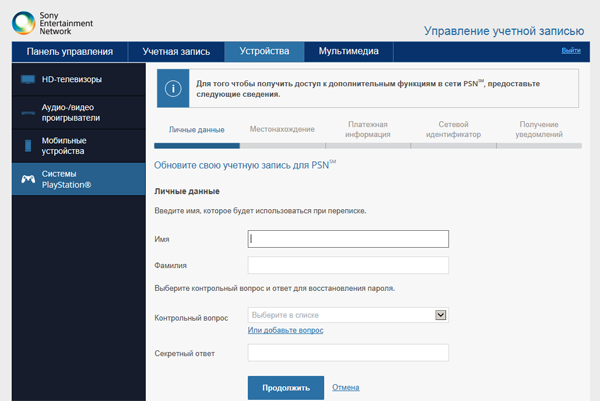
Nach dem Ausfüllen aller Elemente in diesen Abschnitten kann die Registrierung des PSN-Kontos als abgeschlossen betrachtet werden. Jetzt können Sie sich damit auf Ihrer Konsole einloggen.
Registrierung des Playstation Store-Kontos (PSN) auf der PlayStation-Konsole:
Gehen Sie zum dynamischen Menü der Konsole und suchen Sie mit dem Joystick das Playstation Store-Symbol:

Nachdem Sie im Playstation Store angerufen haben, werden Sie höchstwahrscheinlich nach dem Geburtsdatum gefragt. Dann öffnet sich der Laden unter dem "Gast" -Konto (rechts unten auf dem Bildschirm). Um aufgeladen zu werden, wenn Sie sich auf einem PC registriert oder registriert haben, bewegen Sie zum Beispiel den Joystick zu den "Redemption Codes" und drücken Sie X:

Um ein neues PSN-Konto oder einen Eintrag unter einem bereits erstellten Konto zu registrieren, wählen Sie "Ja" und bestätigen Sie mit der Taste X. Das folgende Menü öffnet sich:

Wählen Sie "Neues Konto erstellen" und bestätigen Sie die Auswahl mit der gleichen Schaltfläche X. Das folgende Fenster öffnet sich:
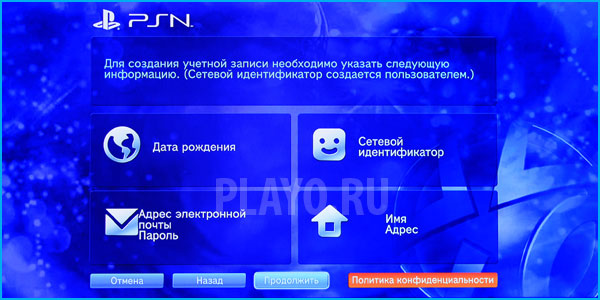
Wir fahren fort, mit dem gleichen magischen Knopf X fortzufahren. Das folgende Menü öffnet sich:

Wenn Sie ein russisches Konto registrieren, markieren Sie die relevanten Elemente. Das Geburtsdatum ist besser, um Ihre eigenen oder die, die Sie mit einer Beschränkung auf das Alter von 18 + kaufen und spielen können zu spielen :) Klicken Sie auf "Weiter", um zum nächsten Schritt der Registrierung des PSN-Kontos zu gelangen:

Möglicherweise müssen Sie die Systemsoftware aktualisieren, um diese Funktion zu verwenden.
PSN SM ist ein Netzwerkdienst, mit dem Sie online einkaufen (PlayStation®Store), im Menü chatten (Freunde) und viele andere Netzwerkdienste PSN SM nutzen können. Um PSN SM zu verwenden, benötigen Sie ein Sony Entertainment Network-Konto. Wähle (Registrieren) im Menü (PlayStation ™ Network) und erstelle ein Konto, indem du den Anweisungen auf dem Bildschirm folgst.
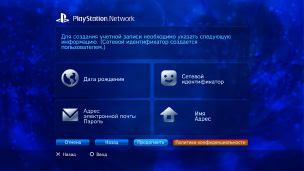
Die wichtigsten Elemente zum Erstellen eines Kontos
| Persönliche Daten | Geben Sie Informationen über den registrierten Benutzer ein: Tag, Monat und Geburtsjahr, Benutzername und Adresse. |
|---|---|
| Hauptkonto / Zusätzliches Konto | Es gibt zwei Arten von Konten: primäre und sekundäre Konten. Inhaber der Hauptkonten können einige Bedingungen für die Verwendung verwandter zusätzlicher Konten definieren. Hauptkonto: Zusätzliches Konto: Die Altersgrenzen für primäre und sekundäre Konten hängen von dem Land oder der Region ab. Weitere Informationen finden Sie auf der SIE-Website Ihrer Region. |
| Login ID (Adresse e-Mail) | Registrieren Sie die ID für die Anmeldung beim PSN SM-Netzwerk. Verwenden Sie eine gültige E-Mail-Adresse, an die Sie Bestätigungsmeldungen erhalten können, z. B. beim Einkauf im Geschäft (PlayStation®Store). |
| Passwort |
Erstellen Sie ein Passwort mit den folgenden Bedingungen:
|
| Netzwerk-ID |
Registrieren Sie den Namen, der im PSN SM-Netzwerk angezeigt wird. Sobald die Netzwerk-ID erstellt wurde, kann sie nicht mehr geändert werden. Netzwerk-ID-Anforderungen:
|
www.playstation.com ist der offizielle Playstation Network Service. Bietet Benutzern von PS3- und PS4-Spielekonsolen eine Vielzahl von Spielen und verwandten Inhalten (Nachrichten, Videos, Rezensionen) und ein kostenpflichtiges Abonnement für die Teilnahme an Multiplayer-Online-Multiplayer-Schlachten. Laut Daten für 2013 nutzen mehr als 110 Millionen Spieler aus fast allen Ecken der Welt die Playstation Network-Funktionalität.
Ein Konto erstellen
Um sich für das Playstation Network zu registrieren, müssen Sie die folgenden Schritte ausführen:
1. Klicken Sie auf der Hauptseite des Spiele-Dienstes (https://www.playstation.com) oben rechts auf den Button "Login".
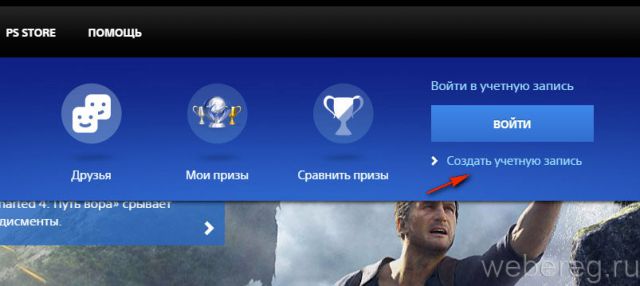
3. Geben Sie in der Zeile "Kennung" Ihre E-Mail-Adresse ein.
Achtung bitte! Verwenden Sie keine fiktiven E-Mail-Adressen!
4. Wählen Sie in den Dropdown-Listen das Geburtsdatum aus.
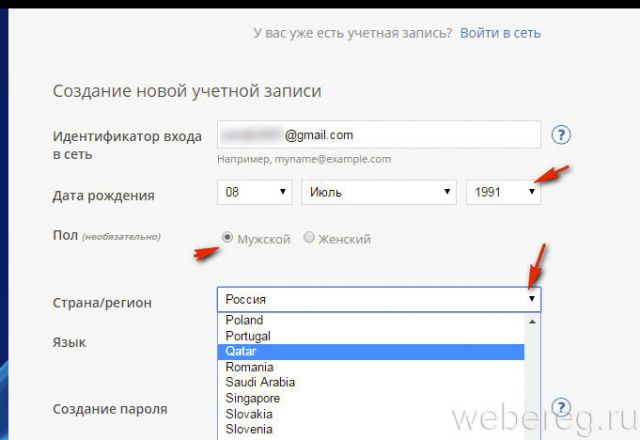
5. Klicken Sie im Feld "Geschlecht" auf die gewünschte Schaltfläche.
6. Wählen Sie Ihr Aufenthaltsland und Ihre Sprache.
7. Denken Sie an ein sicheres Passwort mit einer Länge von mindestens 15-18 Zeichen. Verwenden Sie keine sequenziellen Kombinationen von bis zu drei Buchstaben oder Ziffern (z. B. 123, qwe, abc). Geben Sie den ausgefüllten Schlüssel in die Felder "Erstellen ..." und "Bestätigung ..." ein.

8. Klicken Sie auf das Kästchen "Ich bin kein Roboter".
9. Setzen Sie auf die gleiche Weise (mit dem Mausklick) ein "Häkchen" neben die Wörter "Ja, ich möchte empfangen ...".

10. Klicken Sie auf die Schaltfläche "Ich stimme der Erstellung zu ...".
Eingabe persönlicher Informationen
Schritt # 1
1. Erstellen Sie eine eindeutige Anmeldung (Netzwerkkennung).

2. Klicken Sie auf Weiter.
Achtung bitte! Um Daten in jeder Phase des Ausfüllens des Fragebogens zu senden, klicken Sie auf die Schaltfläche "Weiter".
Schritt # 2
1. Geben Sie Ihren Vor- und Nachnamen ein.
2. Wählen Sie eine Sicherheitsfrage aus dem Dropdown-Menü. Und im nächsten Feld, zeigen Sie die Antwort darauf an.
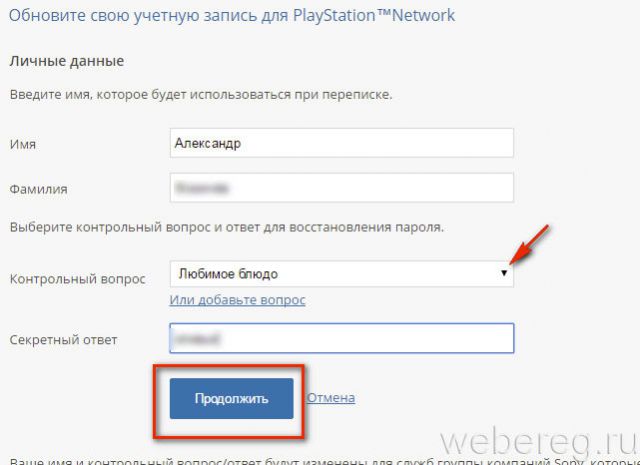
Schritt # 3
1. Im Feld "Adresse, Linie 1", informieren Sie den Ort Ihrer Wohnung (Straße, Haus und Wohnung). Verwenden Sie bei Bedarf die folgenden zwei Zeilen.

2. Geben Sie Ihre Stadt und Region ein.
Schritt # 4
Wenn Sie planen, Spiele zu kaufen, sowie andere kostenpflichtige Dienste zu nutzen playstation Service Netzwerk, in Frage "... Daten eingeben kreditkarte? "Klicken Sie auf die Schaltfläche" Ja ".

Und geben Sie dann alle erforderlichen Zahlungsanforderungen ein:
- die Adresse, die bei der Registrierung der Bankkarte angegeben wurde;
- nummer;
- art (MasterCard oder Visa);
- ablaufdatum der Karte;
- name des Eigentümers;
- sicherheitscode.
- Wenn die Felder ausgefüllt sind, klicken Sie auf "Speichern".
Achtung bitte! Sie können später eine Kreditkarte ausstellen. Um diesen Schritt zu überspringen, klicken Sie in der Zahlungsanforderung auf "Nein" oder klicken Sie unter dem Formular auf den Link "Diesen Schritt überspringen".
Alles! Jetzt bist du der Besitzer konto auf der Website www.playstation.com.
Aktualisiert am 4. Mai 2017
PS4: So erstellen Sie PSN-Konten
- Mein Konto und Sicherheit:
- Erstellen, schließen, bearbeiten
Wie man Zugang zu PSN Mitgliedern der ganzen Familie zur Verfügung stellt.
Sie müssen mindestens ein lokales Benutzerprofil auf der PS4 erstellen, um zu starten.
- Der lokale Benutzer muss an das Konto gebunden sein PlayStation-Netzwerk (PSN), um im Netzwerk zu spielen oder Spiele und andere Materialien im PlayStation Store zu kaufen.
- Wenn Sie kein PSN-Konto an einen lokalen Benutzer binden möchten, können Sie außerhalb des Netzwerks spielen.
- Jeder, der PS4 verwendet, sollte einen persönlichen lokalen Benutzer erstellen, damit jeder die gewünschten Einstellungen vornehmen kann.
PSN-Konto für Kinder (zusätzliche Konten)
Es ist besonders wichtig, spezielle Einstellungen für Kinder festzulegen, die PS4 verwenden möchten, um den Zugriff auf das PSN zu beschränken. Erstellen Sie ein Basiskonto für sich selbst, indem Sie den Anweisungen auf dieser Seite folgen, und erstellen Sie dann zusätzliche Konten für Ihre Kinder, indem Sie den Anweisungen in unserem Artikel zum Erstellen zusätzlicher Konten folgen.
So erstellen Sie ein Konto
Wenn Sie bereits ein PSN-Konto haben, melden Sie sich einfach an, wenn Sie einen lokalen Benutzer zum Starten erstellen.
| Wenn Sie PS4 zum ersten Mal einschalten | Wenn die PS4 bereits konfiguriert ist |
|---|---|
Klicke nach der Auswahl der grundlegenden Systemparameter auf [User 1]\u003e [Next]\u003e [Sind Sie das erste Mal im PlayStation Network? Erstellen Sie ein Konto]\u003e [Jetzt registrieren] und folgen Sie den Anweisungen auf dem Bildschirm. |
Wählen Sie [ Neuer Benutzer]\u003e [Benutzer erstellen], indem du deine PS4 anschaltest und den Anweisungen auf dem Bildschirm folgst, um das Profil mit dem PSN-Konto zu verknüpfen. Wenn im Profil eines vorhandenen Benutzers eine automatische Anmeldung konfiguriert ist, halten Sie einfach die PS-Taste gedrückt, um das Schnellmenü zu öffnen, und klicken Sie dann auf [Power]\u003e [Change User], um zum Anmeldebildschirm zurückzukehren. Möglicherweise muss das System aktualisiert werden software. Ihre PS4 macht es automatisch nach dem Herstellen einer Verbindung mit dem Internet. |
Detaillierte Schritt-für-Schritt-Anleitung
- Auf diese Weise können Sie ein benutzerdefiniertes Profil auf der PS4 selbst erstellen, nicht auf dem PSN-Konto.
- Wähle [Weiter]\u003e [Bist du das erste Mal im PlayStation Network? Erstellen Sie ein Konto]\u003e [Jetzt registrieren].
- Durch Drücken von [Überspringen] können Sie den Avatar und den Namen für den lokalen Benutzer auswählen und sofort mit der Wiedergabe außerhalb des Netzwerks beginnen. Klicke auf dem PS4-Startbildschirm auf den Avatar, um später das PSN-Netzwerk aufzurufen.
- Wenn du diese PS4 zum ersten Mal benutzt, gehe auf dem Startbildschirm von PS4 zu [Profil] von Benutzer 1.

















